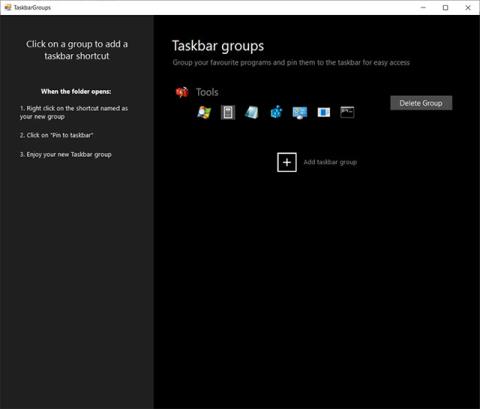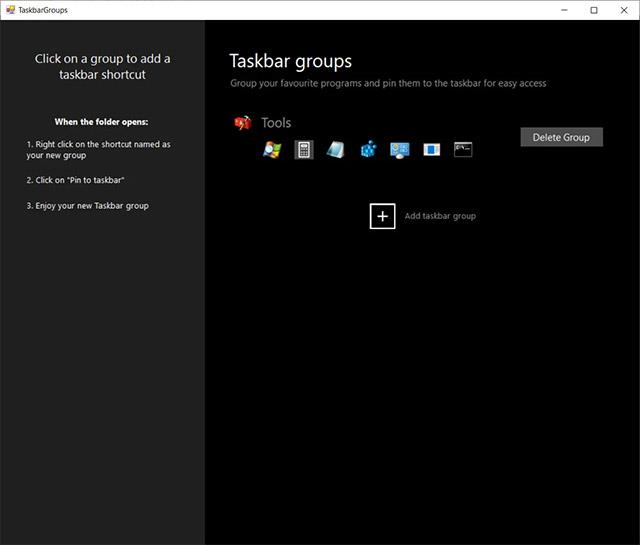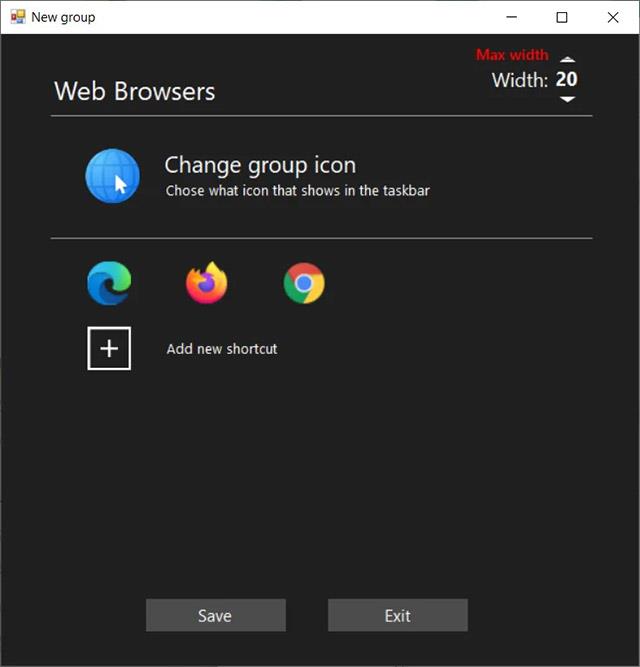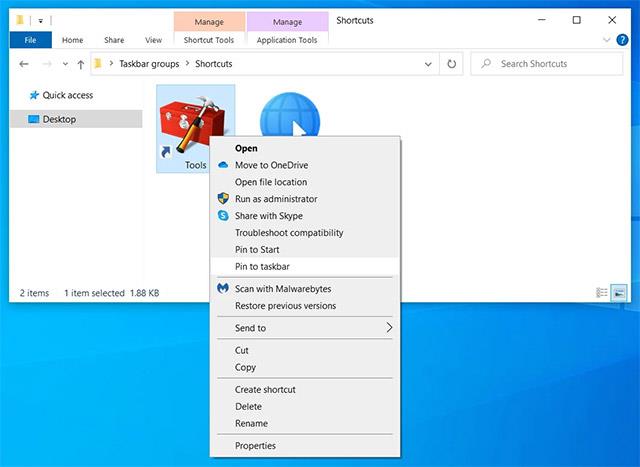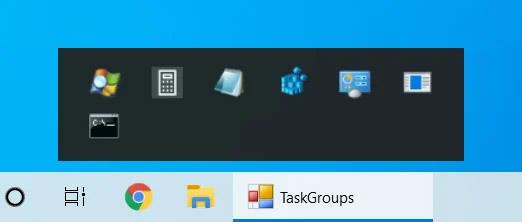TaskbarGroups je uporabno novo odprtokodno orodje, ki vam lahko pomaga hitro in učinkovito preurediti in upravljati bližnjice v opravilni vrstici sistema Windows 10.
Preprosto povedano, TaskbarGroups vam bo omogočil poljubno združevanje bližnjic v opravilni vrstici, kar vam bo pomagalo do bolj urejenega in organiziranega namizja Windows 10. Ustvarite lahko veliko različnih skupin bližnjic, na primer glede na posamezno temo ali namen, in jih zaradi priročnosti pripnete v opravilno vrstico.
Način delovanja TaskbarGroups je na splošno precej preprost. Toda za uporabo morate to odprtokodno orodje najprej prenesti s strani GitHub TUKAJ ali pa se odločite za prenos izvršljive različice, če programa ne želite prevesti sami na TEJ povezavi .
Ko prenesete in ekstrahirate datoteko ZIP, boste morali poiskati izvršljivo datoteko aplikacije v mapi ekstrahirane vsebine. Zaženite izvršljivo datoteko, da namestite TaskbarGroups v računalnik z operacijskim sistemom Windows 10.
Ko ga zaženete, bodo TaskbarGroups naštele vse obstoječe bližnjice v opravilni vrstici in vam omogočile ustvarjanje novih skupin, kot je prikazano spodaj.
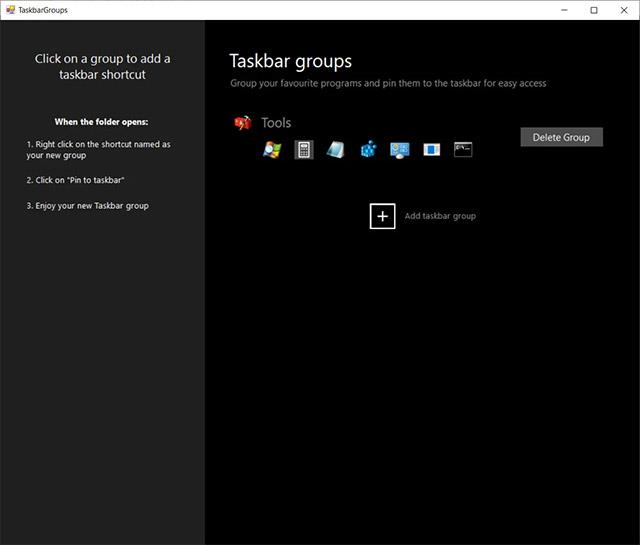
Obstoječe bližnjice
Uporaba TaskbarGroups je zelo preprosta. Vse kar morate storiti je, da kliknete možnost »dodaj skupino v opravilni vrstici« in nato izberete izvršljive datoteke in bližnjice, ki jih želite dodati določeni skupini. Poleg tega morate za to skupino bližnjic nastaviti tudi naslov in ikono.
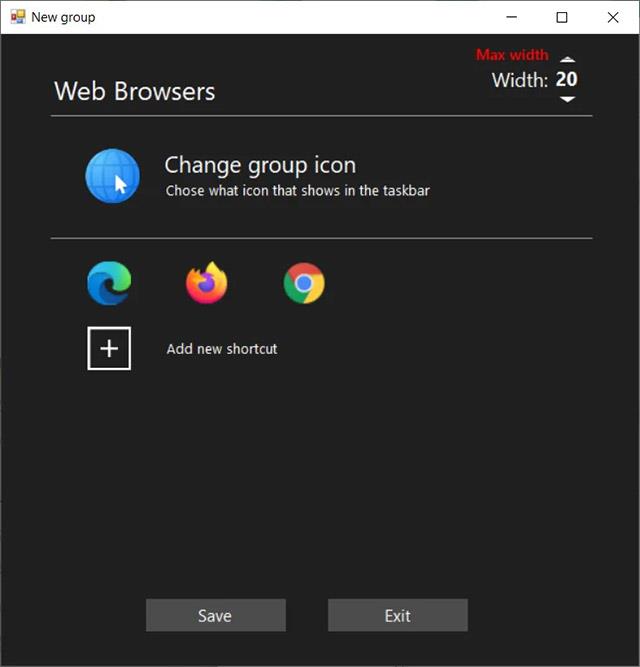
Ustvarite novo skupino bližnjic
Ko je skupina shranjena, lahko z desnim klikom na skupino odprete mapo z bližnjicami. Nato z desno miškino tipko kliknite želeno bližnjico TaskbarGroups in jo pripnite v opravilno vrstico, kot je opisano spodaj.
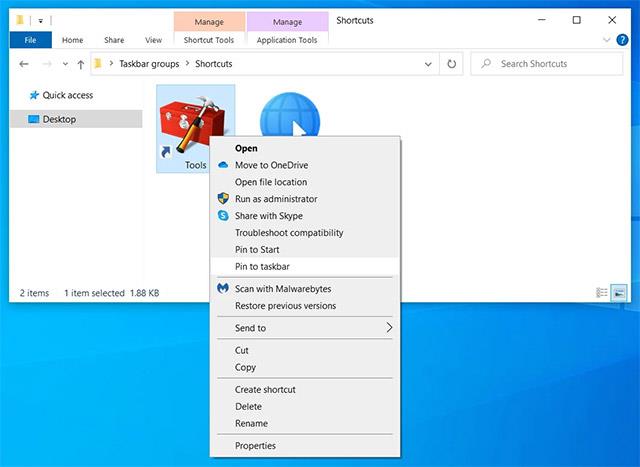
Pripnite skupino v opravilno vrstico
Pripete skupine bližnjic bodo prikazane v opravilni vrstici kot reprezentativna ikona, ki ste jo izbrali pri ustvarjanju. Te ikone lahko kliknete, da odprete skupino, kot je prikazano spodaj.
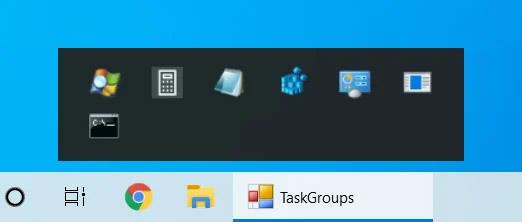
Skupina bližnjic je bila popolnoma inicializirana
To je vse, kar lahko počnete s skupinami opravilne vrstice!